Merawat dan memelihara printer sudah menjadi kewajiban pengguna agar komponen dari printer tersebut awet serta tetap bisa terus digunakan.
Termasuk cara reset Epson L3050 adalah suatu tindakan yang perlu kalian lakukan jika perangkat milikmu mulai menunjukkan gejala error.
Printer semacam memiliki siklus dalam tempo waktu tertentu mereka akan meminta perintah reset karena ada satu dari program dalam chip printer ini yang berfungsi mengukur batas cetak maksimal dari 6000 hingga 10000 lembar sebagai aturan normal.
Program tersebut dikenal dengan istilah main pad counter. Sebetulnya setiap merk dan seri printer memiliki batas cetak yang berbeda-beda, untuk angka diatas kita sebutkan sebagaimana rata-rata printer yang ada di pasaran.
Gejala lain printer meminta untuk di reset adalah, suka muncul indikator kedip warna merah, kemudian printer mengirimkan sinyal pesan yang muncul pada layar monitor PC masing-masing. Bahkan perangkat tidak dapat digunakan untuk melakukan perintah print, scan hingga copy.
Jika permasalahan tersebut menimpa kalian, silahkan ikuti langkah-langkah cara reset Epson L3050 dibawah untuk mengembalikan kondisi printer seperti semula.
Cara Mudah Untuk Reset Epson L3050
Untuk melakukan pengaturan ulang (reset) pada printer Epson L3050 dapat menggunakan 2 cara yaitu dengan aplikasi resetter Epson L3050 atau secara manual dengan tombol Resume.
Secara lengkap, silahkan kamu ikuti langkah-langkahnya dibawah ini.
Cara 1 : Aplikasi Resetter Epson L3050
- Pertama dapatkan aplikasinya di download resetter Epson L3050.
- Cari file resetter tersebut di dalam folder download.
- Lalu klik kanan file kemudian Ekstrak File.
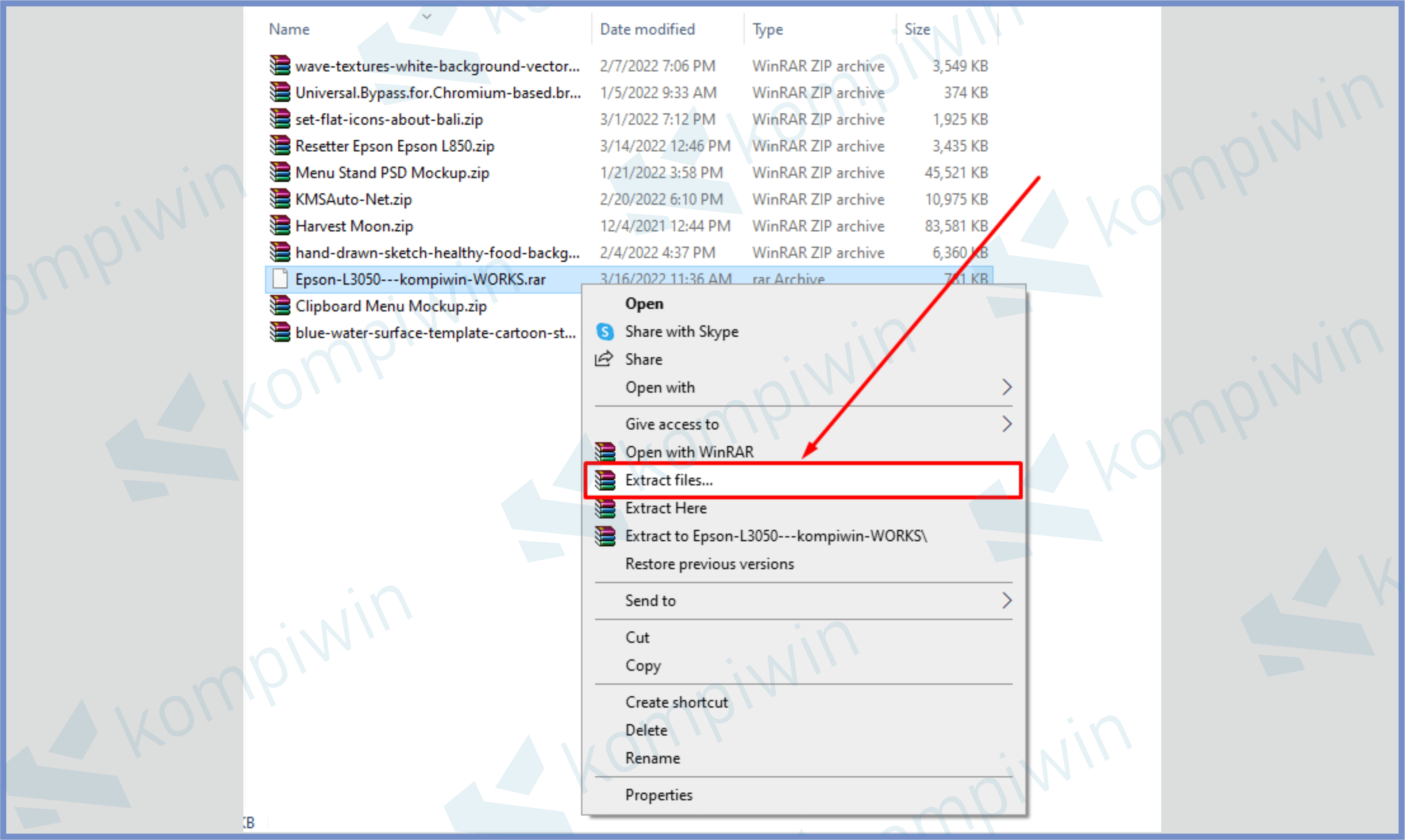
- Hidupkan dan sambungkan printer ke komputer.
- Buka folder resetter yang sudah kalian ekstrak tadi.
- Double klik Adjprog.exe untuk membuka aplikasi.
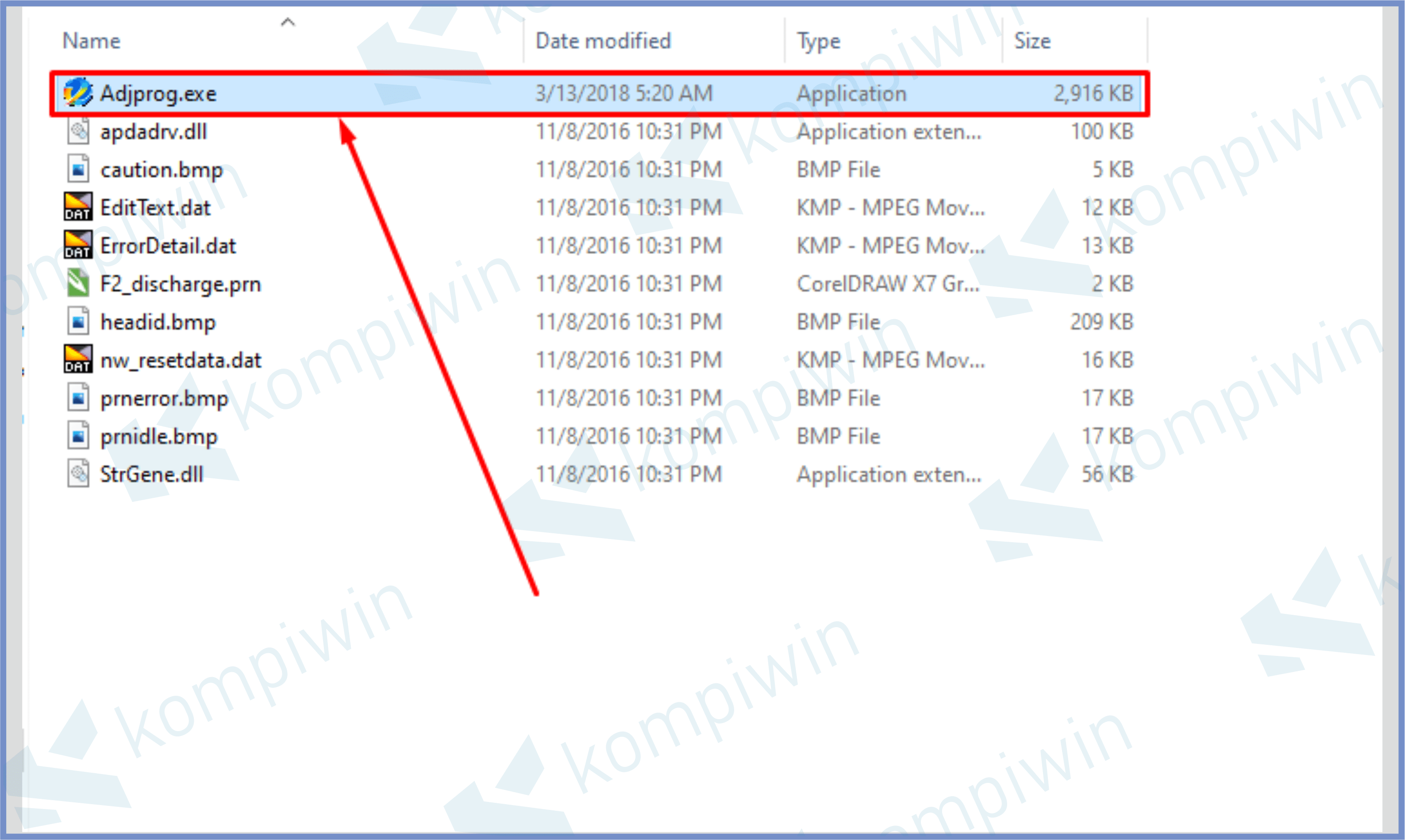
- Klik tombol Select.
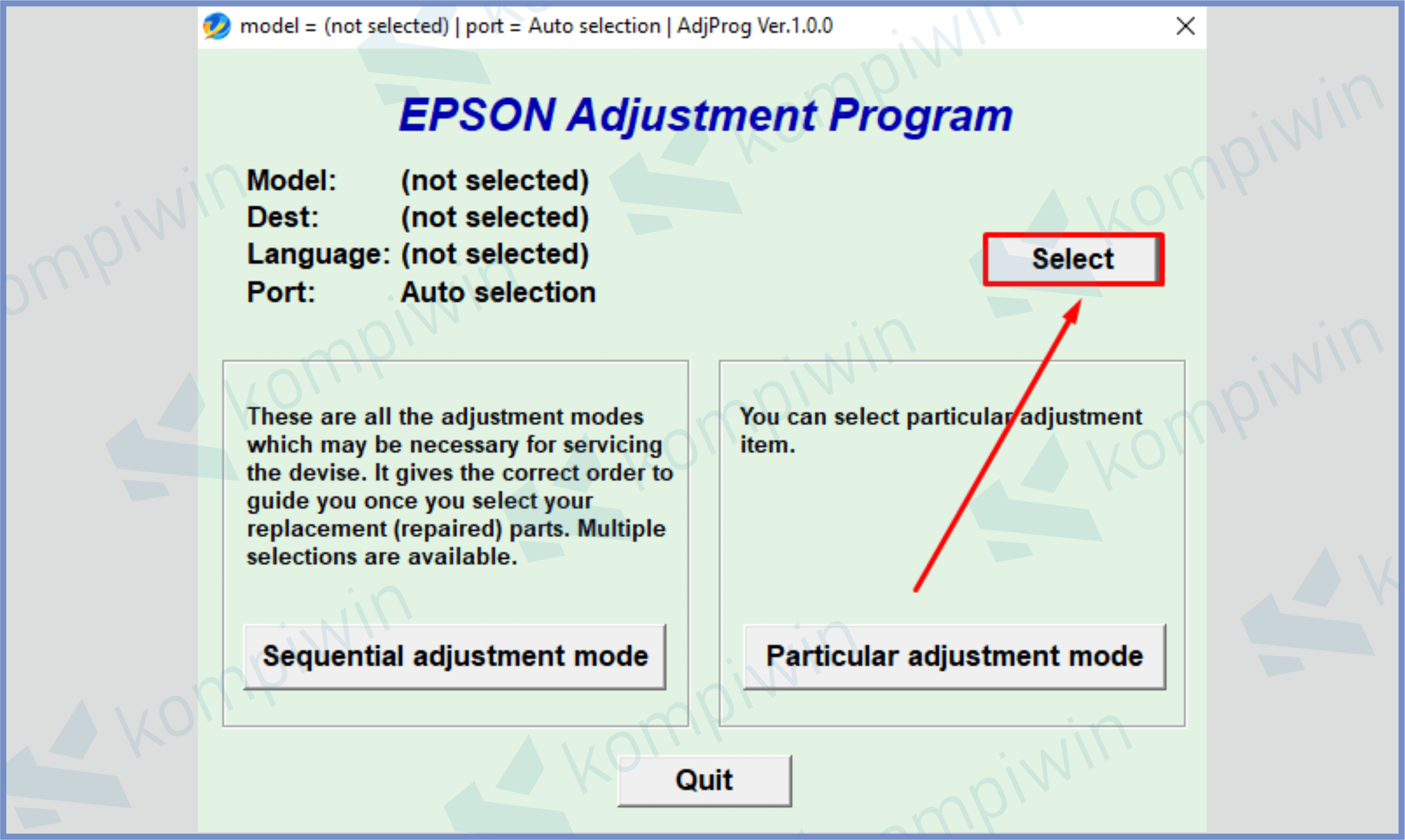
- Sesuaikan Model Name menjadi seri L3050. Dan tap OK.

- Selanjutnya klik Particular Adjustment Mode.
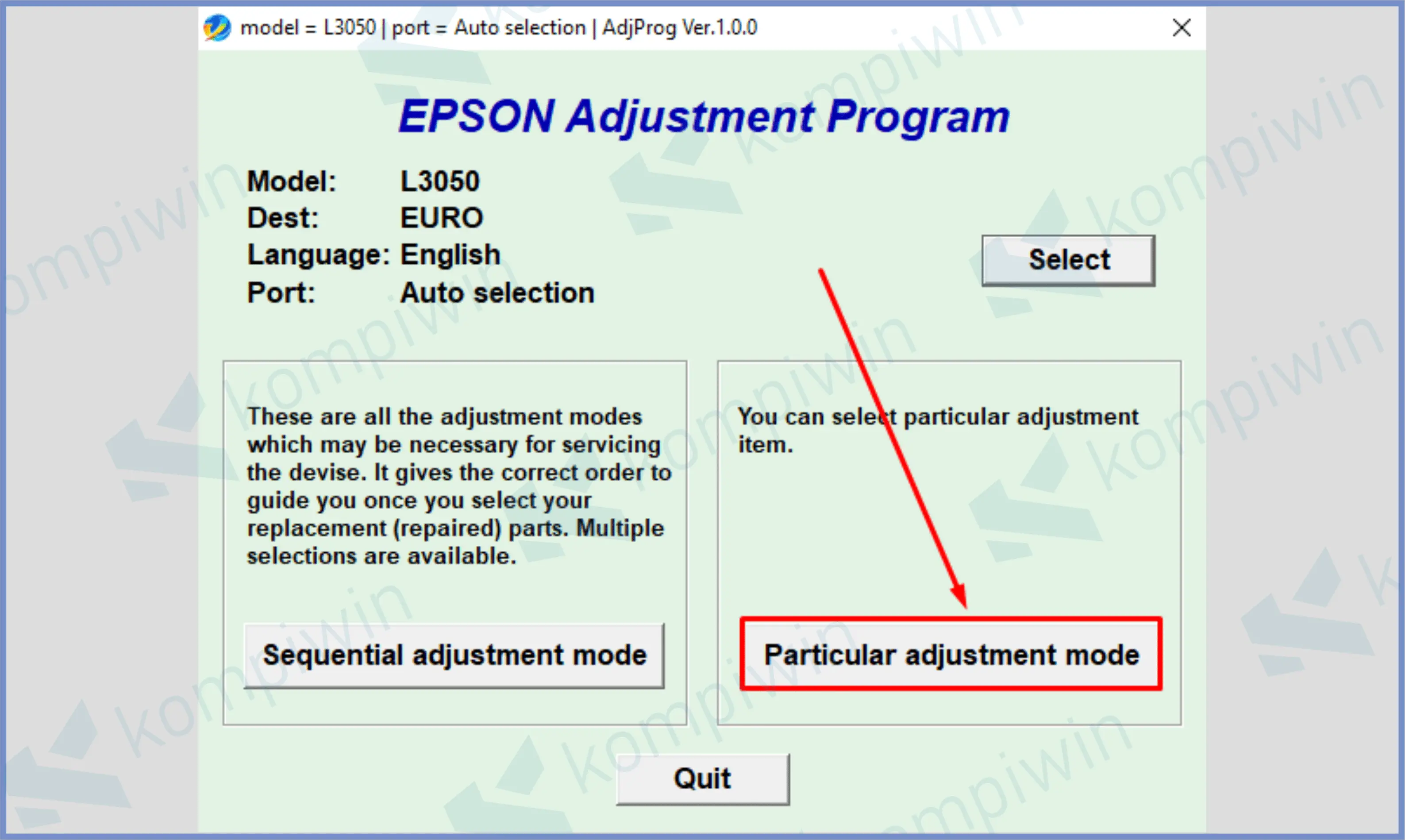
- Pilih Waste ink pad counter lalu OK.
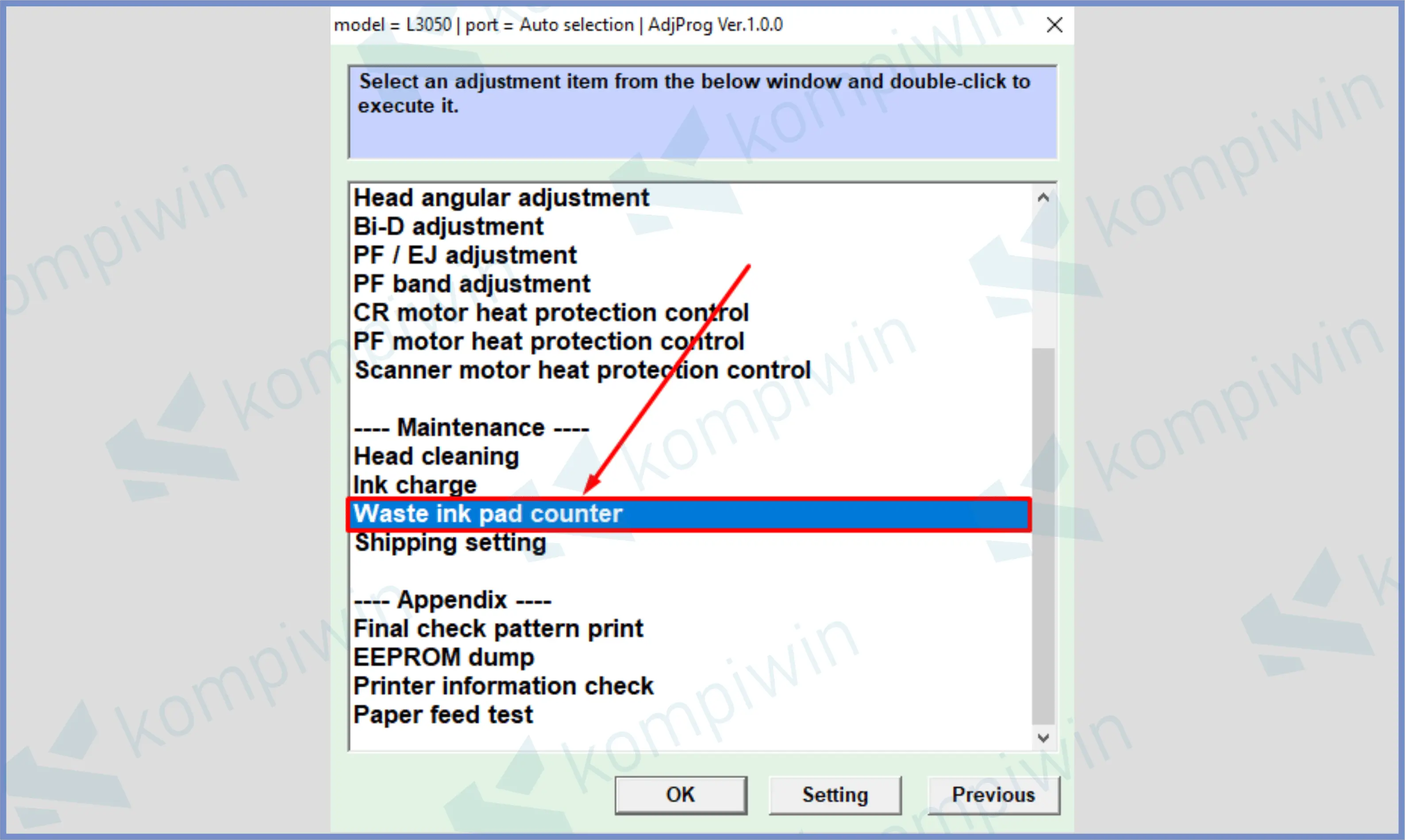
- Centang Main pad counter, dan tap Check.
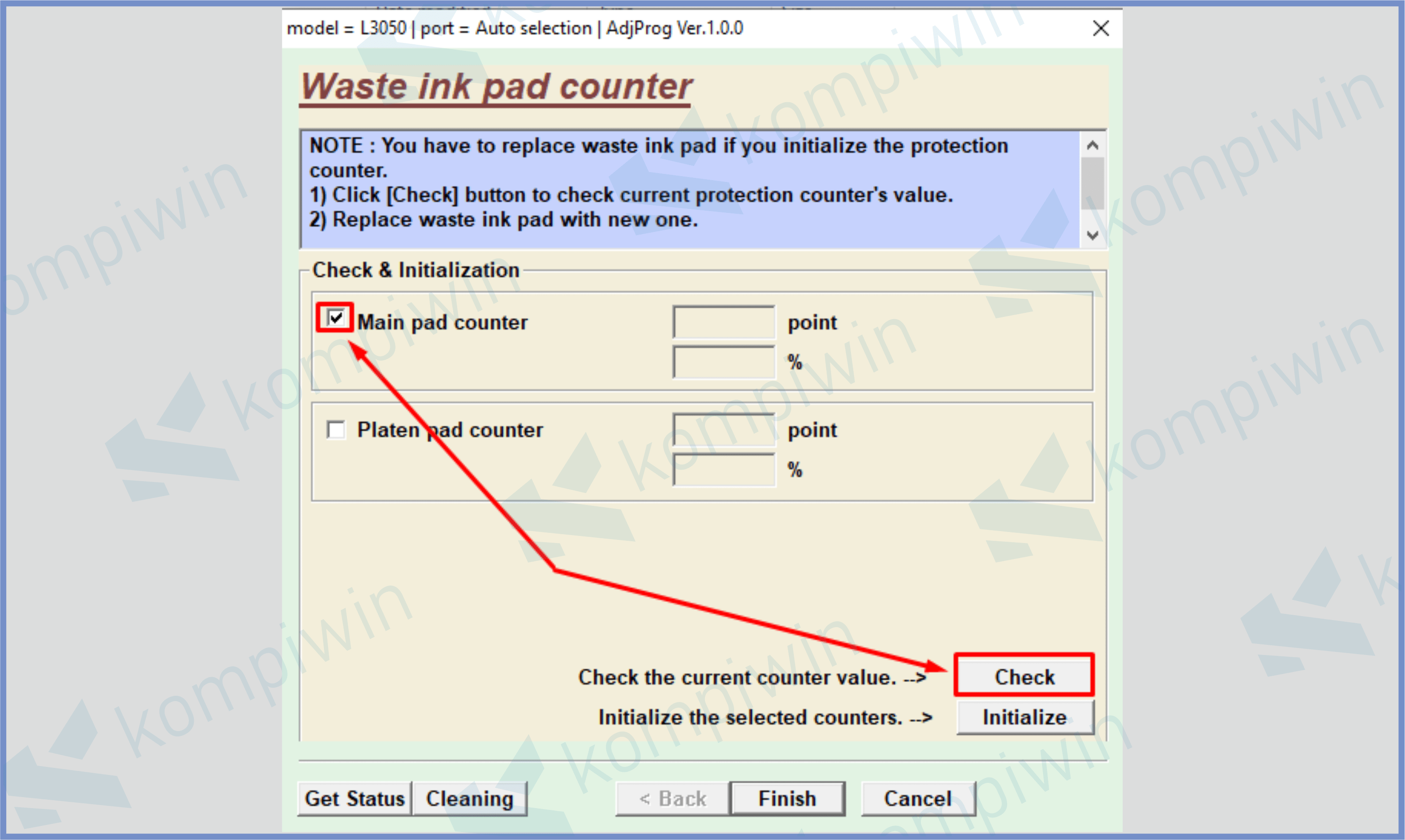
- Centang lagi Main pad counter, dan klik Initialize.
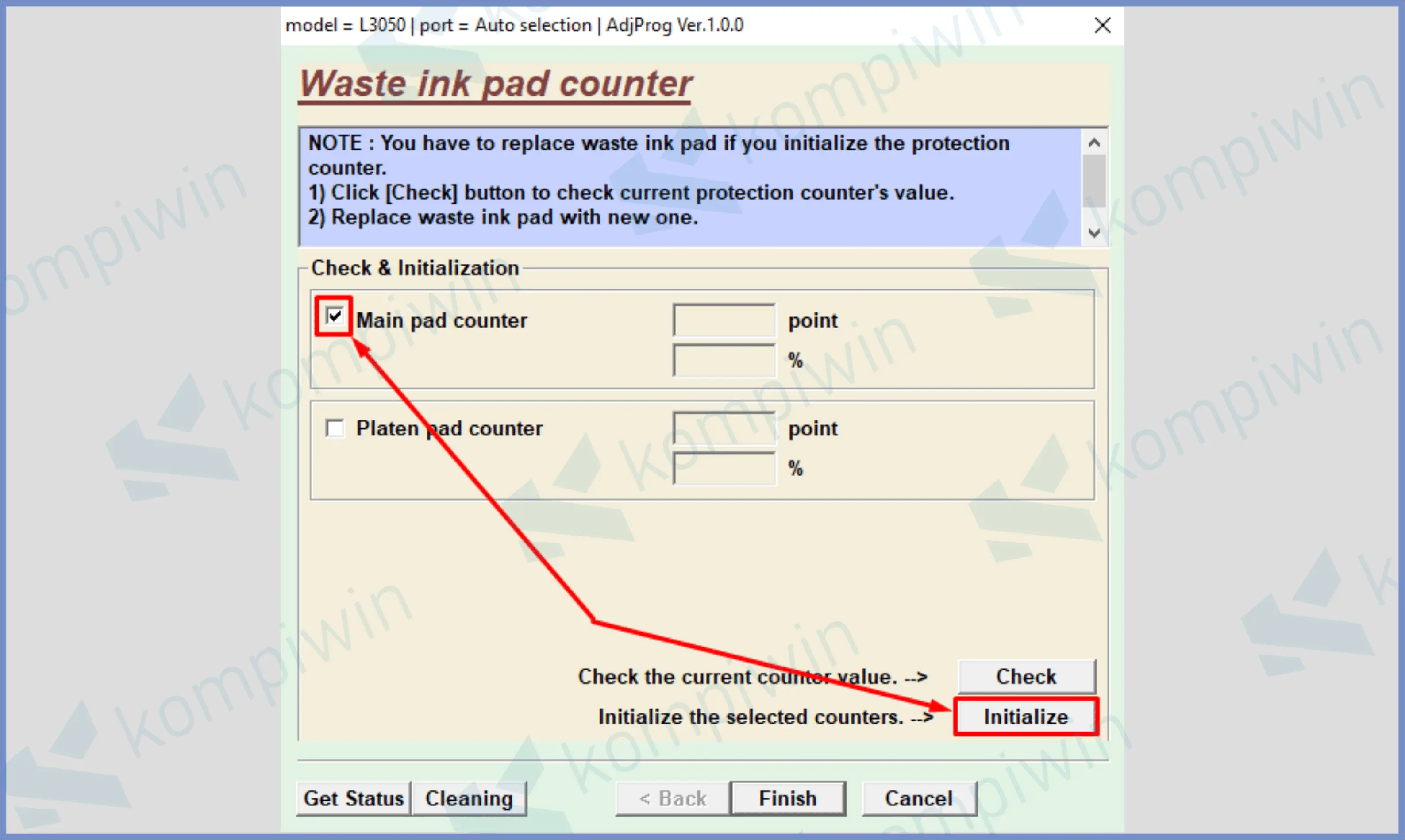
- Pencet OK dan selesai.
Cara 2 : Manual
- Biarkan printer dalam kondisi mati selama 5 menit dengan posisi kabel terlepas.
- Jika sudah Nyalakan printer.
- Pastikan printer sudah hidup dan standby, kalau sudah tekan tombol Resume (Start/Stop) selama 5 detik. Lalu lepas.
- Tekan lagi tombol Resume selama 3 detik. Lalu lepas.
- Tekan terakhir tombol Resume 1 detik. Dan lepas.
- Tunggu hingga printer memberikan untuk mereset.
- Kalau printer sudah di reset pastikan indikator lampu merah hilang.
Akhir Kata
Bagaimana cara reset epson L3050 sangat mudah bukan? Silahkan pilih salah satu cara diatas untuk mengatasi permasalahan yang terjadi di printer masing-masing. Semoga bermanfaat.




